CleanMyMac: slim je Mac opruimen
Regelmatig krijg ik vragen van mensen of, en hoe, ze hun Mac moeten schoonmaken.
En dan bedoel ik niet zo zeer de buitenkant, hoewel we dat ook wel bespreken soms, maar vooral de software. De programma's.
Moet je daar in opruimen? En zo ja, hoe dan?
Er zijn allerlei schoonmaak-programma's te vinden voor de Mac, die we vaak kunnen verdelen in drie categorieën: kwaadaardig, vrijwel nutteloos, en handig.
Degene die ik altijd adviseer, zelf gebruik, en die we hier natuurlijk gaan bespreken: CleanMyMac.
In dit artikel kijken we wat het is, en dus vooral ook wat je kunt, met CleanMyMac.
Wat kun je doen met CleanMyMac?
CleanMyMac heeft in de basis drie functies:
- Rommel opruimen, voor meer ruimte
- Bescherming van je Mac
- Snelheid van de Mac op peil houden
Rommel opruimen
Je Mac kan volraken met allerlei bestanden, want zeker als je een SSD hebt (die sneller is dan een gewone harde schijf, maar vaak ook kleiner) kan het hard gaan met de ruimte.
Daarom is het handig als je een app als CleanMyMac hebt om je Mac op te ruimen.
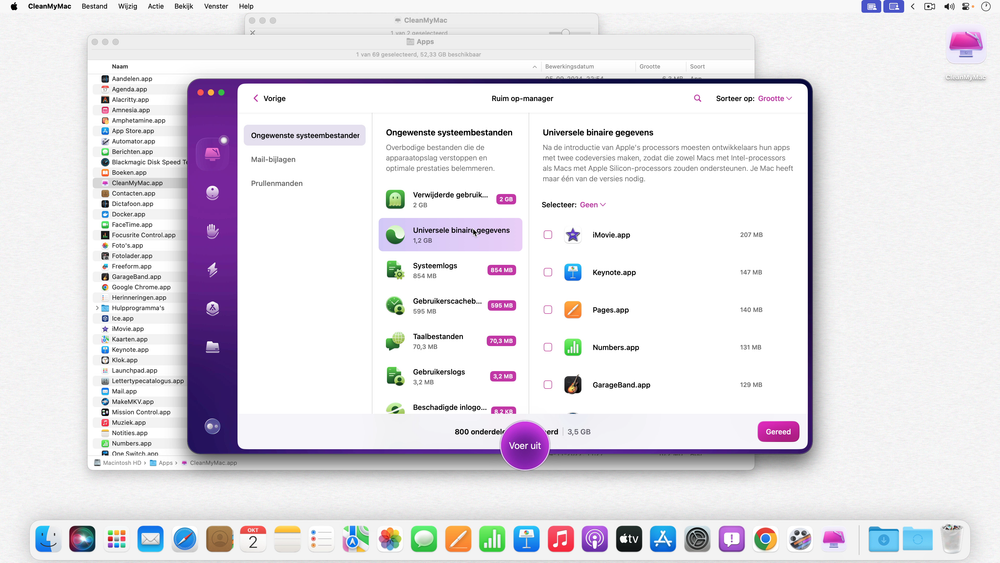
CleanMyMac kan rommel op je Mac opruimen
Malware (virussen) verwijderen
Hoewel ik denk dat de meeste mensen geen virusscanner nodig hebben op de Mac (een onderwerp voor een andere keer), kan het in sommige gevallen handig zijn.
Ik zal namelijk ook eerlijk toegeven dat Mac malware bestaat (ik help mensen regelmatig met Mac malware verwijder), zoals we bijvoorbeeld Macstealer en mshelper gezien hebben.
Soms lijkt het gewoon alsof je malware hebt, maar zijn het eigenlijk meldingen van Safari.
Snelheid van de Mac verbeteren
Ten slotte is er de snelheid.
We zullen het daar zo meer over hebben, maar in mijn persoonlijke ervaring haal je snelheidswinst vaak meer uit andere acties dan dit opruimen.
Zo zie ik bijvoorbeeld vaak iMacs met een "gewone" harde schijf in plaats van een SSD, en help ik mensen dan om die véél sneller te maken.
Iets wat je overigens ook zelf kunt doen, volgens de instructies hier.
Maar, uiteindelijk is snelheid ook zoiets waar je moet kijken naar de oorzaak. Als je weet waarom je Mac niet snel is, weet je ook wat je kunt aanpakken.
En zoals we zo zullen zien: er zijn zeker ook software-reden waarom dat zo zou kunnen zijn.
Het startpunt: Smart Care
Wanneer je "binnenkomt" bij CleanMyMac start je bij Smart Care; dit doet eigenlijk een complete scan van je Mac, en geeft je dan allerlei adviezen.
Die adviezen kunnen dan gelijk uitgevoerd worden door het programma.
Je ziet hier bijvoorbeeld hoeveel overbodige1 bestanden er gevonden zijn, of je te maken hebt met malware, tips voor het verbeteren van de snelheid, eventuele software updates (zowel macOS updates als "app" updates), en dubbele bestanden in bijvoorbeeld je Downloads-map.
De eerste scan kan best even duren, zeker als je veel bestanden hebt. Gewoon even geduldig wachten, en CleanMyMac geeft je vanzelf een melding als de scan klaar is.
Je kunt alle onderdelen specifiek nakijken, en aanvinken wat je wilt laten uitvoeren.
Dat is ook heel belangrijk in een programma als CleanMyMac: je hebt altijd zelf de controle, dus er wordt niets verwijderd zonder jouw toestemming.
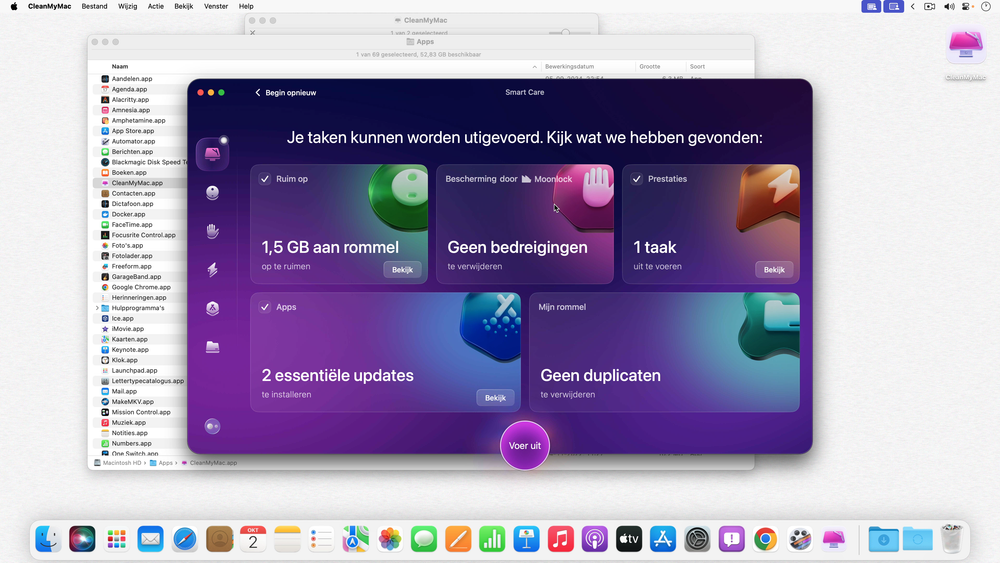
Smart Care uitvoeren met CleanMyMac
Resultaten van CleanMyMac analyseren
Toen ik hier een scan liet doen met de nieuwe CleanMyMac op mijn "productie" machine, vond het bijna 200GB2 aan rommel!
Een standaard MacBook heeft in totaal 256GB aan ruimte, dus 200GB kan vrij veel zijn.
Maar hier is het dan ook belangrijk om te inspecteren wat er precies gevonden is. In de CleanMyMac cursus van de Apple Coach Academie leg ik dit meer uit, maar in principe wil je wel echt even kijken wat er precies gevonden is.
Mijn eigen eerste CleanMyMac scan
In mijn geval ging het voor een deel om bestanden die inderdaad weg kunnen (dat scheelde me zo'n 120GB), maar ook wat bestanden die ik eigenlijk nodig heb voor mijn werk.
Had ik ze weggedaan was het niet erg geweest hoor — dan waren ze opnieuw gedownload wanneer het nodig is. Maar dan had ik wel op die download (±30GB) moeten wachten de volgende keer dat ik het had willen gebruiken.
Aan de andere kant: er waren ook vergelijkbare dingen die wél weg kunnen, omdat ik die programma's nooit meer hoef te gebruiken, maar dit er nog wel stond.
Ten slotte had ik natuurlijk ook de nodige cache bestanden. Ik heb het vaker gezegd: cache bestanden zijn nuttig voor je Mac, en ze zijn niet zo eng als het klinkt.
Nog steeds kan het soms nuttig zijn om ze te verwijderen, ook zeker weer als ze horen bij programma's die je eigenlijk niet (meer) gebruikt.
Maar weet dat het vaak een tijdelijke oplossing is als het gaat om programma's die je wél gebruikt, omdat die cache-bestanden weer opnieuw aangemaakt kunnen worden.
Specifieke onderdelen scannen
Naast de algemene "Smart Care", kun je zelf ook specifieke onderdelen scannen.
Misschien wil je vooral even weten of er geen dubbele bestanden op je Mac zitten, of een malware scan doen.
Dan kun je aan de linkerkant van het programma zo'n onderdeel selecteren, en die specifieke scan laten uitvoeren.
Zo kun je bijvoorbeeld grote bijlages in je e-mail opruimen, zodat die minder ruimte in beslag nemen.
Wanneer je de Slimme Scan gebruikt worden deze onderdelen ook allemaal gescand, en kun je ze dus handmatig aan- en uitvinken, maar als je een specifiek onderdeel wilt scannen kan dat ook.
Apps
Je krijgt verschillende opties voor het beheren van je geïnstalleerde programma's.
Zo kun je programma's die je niet (meer) gebruikt volledig verwijderen. Of programma's die je zelfs al verwijderd hebt, maar die nog restjes hebben achtergelaten opruimen.
Voor de programma's die je wél gebruikt is het natuurlijk belangrijk dat je de updates installeert. Die zorgen er vaak voor dat je nieuwe functies krijgt, maar ze kunnen ook belangrijk zijn voor je veiligheid.
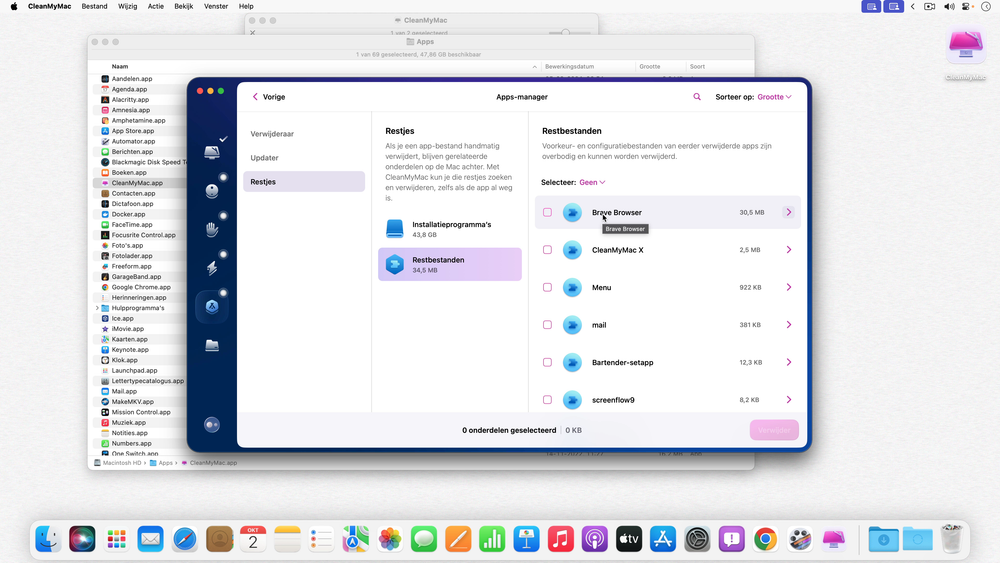
Wanneer je programma’s handmatig verwijdert kunnen ze restjes achterlaten, die CleanMyMac hier kan opruimen
Onderhoudstaken uitvoeren
Voor het onderhoud van je Mac (waar ik je overigens mee kan helpen, als je wilt dat een Apple expert je Mac nakijkt) krijg je verschillende mogelijkheden.
Ook hier zie je bijvoorbeeld opties om specifieke caches te wissen, of om Mail sneller te maken op de Mac.
Wat je hier ook vindt zijn mogelijkheden om Inlogonderdelen en Achtergrondonderdelen op te ruimen. Dat kan aardig schelen in de snelheid van je Mac.
Sommige programma's openen gewoon standaard wanneer je inlogt op je Mac (inlogonderdelen), en dus zit je daar op te wachten tot je iets kan gaan doen.
Bovendien blijven ze vaak draaien in de achtergrond, ook als je ze niet nodig hebt. Dit heeft soms als voordeel dat je het programma dan sneller kan opstarten wanneer je het wél nodig hebt, maar als je het niet vaak gebruikt staat het eigenlijk onnodig "aan".
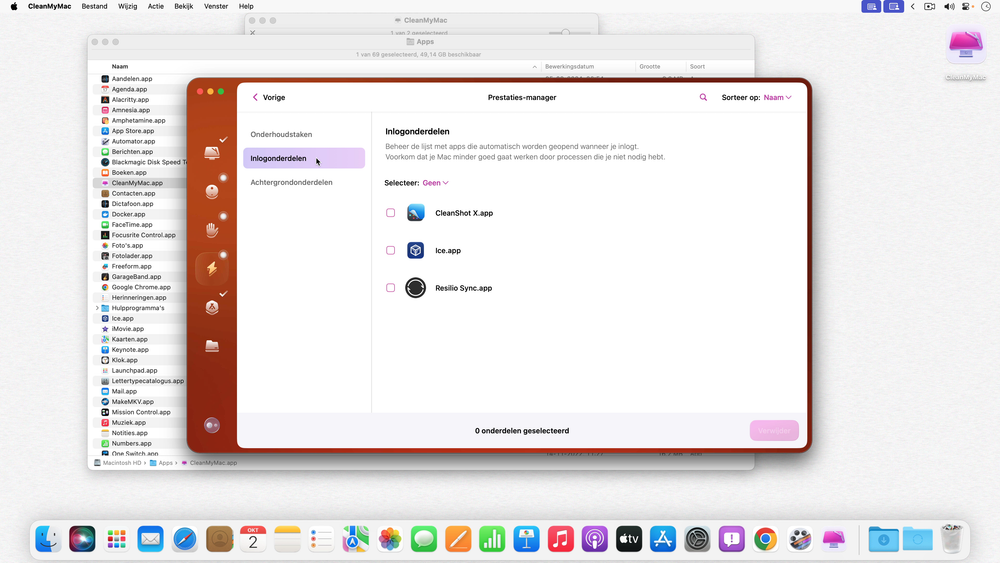
Inlogonderdelen openen standaard wanneer jij je Mac opent, wat vertragend kan werken
Privacy & Veiligheid
Je privacy, en je veiligheid, op je computer zijn natuurlijk enorm belangrijk.
Daarom heb ik het er ook vaak over, en probeer ik van alles te doen om daar in te ondersteunen.
Ook CleanMyMac kan gebruikt worden voor verschillende aspecten van privacy en veiligheid.
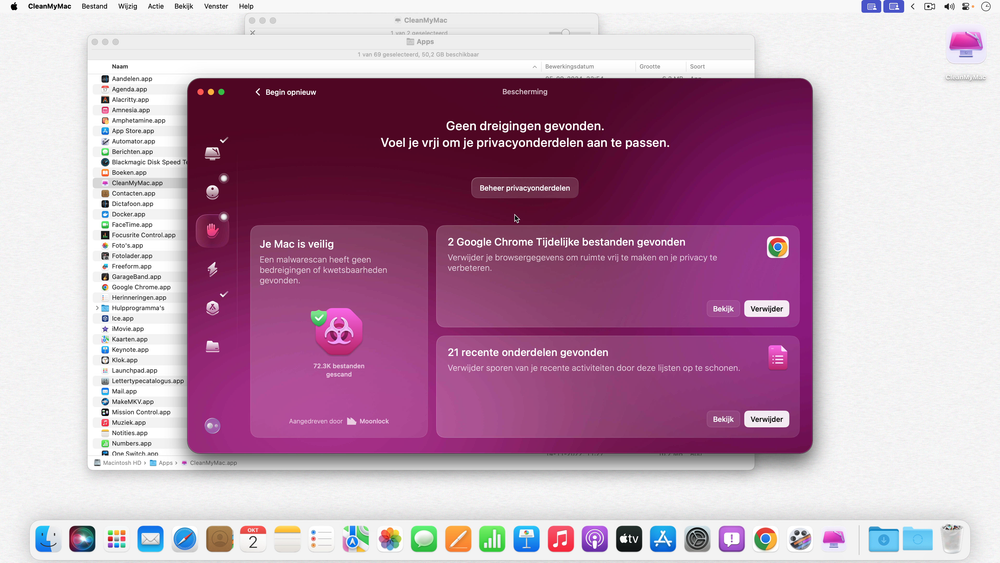
Veiligheid controleren met CleanMyMac laat hier zien dat er geen malware is
Malware verwijderen
Zoals ik al eerder in dit artikel zei: ik denk dat de meeste Mac-gebruikers geen virusscanner nodig hebben.
Maar wat ik daar ook zei: natuurlijk besef ik dat malware bestaat, en kan het soms handig zijn als je iets hebt om je te helpen dat weer op te ruimen.
Bovendien kan het helpen in het voorkomen van de verspreiding. Als je bijvoorbeeld van iemand een USB-stick krijgt, waar per ongeluk (verborgen) malware op zit, kan CleanMyMac dat detecteren, zodat jij die USB-stick niet weer doorgeeft aan de volgende persoon.
Verder kan het simpelweg een veilig gevoel geven, en dat is natuurlijk ook iets waard.
App-bevoegdheden
Wat ik wel een heel handige, en belangrijke, functie vind is het overzicht van app bevoegdheden.
Met de introductie van Sonoma hebben we het gehad over waarschuwingen bij schermopname, en dat dat misschien eigenlijk té ver gaat, maar toen zei ik ook:
Het is volgens mij enorm belangrijk om goed grip te hebben op je privacy als je je Mac met een gerust gevoel wilt gebruiken. En inzicht in deze rechten helpt daar zeker bij.
CleanMyMac maakt je dit wat makkelijker dan door de Systeeminstellingen te moeten "snuffelen", en dit is zeker iets waar ik zelf regelmatig naar zal kijken.
Wifi netwerken opruimen
Het opruimen van "oude" WiFi-netwerken hebben we het al wel eerder over gehad, al kan dat sinds macOS Ventura niet zo fijn meer als in eerdere versies.
Op zich is het niet heel erg als je Mac automatisch kan verbinden met bepaalde netwerken, maar het kan soms vervelend zijn. Je hebt misschien een keer even de WiFi van de buren mogen gebruiken, en nu verbindt je Mac daar steeds mee.
Door die oude netwerken op te ruimen voorkom je dat soort problemen, en krijg je weer wat meer overzicht.
Privacy-gevoelige gegevens opruimen
Wanneer je met meerdere mensen op de Mac werkt, en zeker als je dat niet doet met meerdere gebruikers op de Mac, kunnen mensen natuurlijk voor een deel zien wat jij gedaan hebt.
Welke websites heb je bezocht, welke documenten heb je geopend, waar ben je ingelogd…
Als je de enige gebruiker van de Mac bent is dit niet zo'n probleem — tegen de tijd dat iemand deze toegang heeft heb je grotere problemen dan dat ze zien dat jij vandaag hoest-medicijnen hebt gezocht — maar het kan handig zijn.
Wanneer je het gewoon voor jezelf soms fijn vindt om even je eigen sporen te wissen kun je dit zeker gebruiken.
Ook hier wil ik wel zeggen: cookies hebben een slechte naam, maar eigenlijk zijn cookies heel nuttig en belangrijk.
Houd er dus rekening mee dat cookies constant wissen waarschijnlijk meer problemen dan oplossingen biedt.
Ruimte vrijmaken
Een functie van CleanMyMac die ik zelf veel gebruik zijn de opties om ruimte vrij te maken.
Nu is ruimte op de Mac een lastig dingetje soms, omdat vrije ruimte niet altijd echt vrij is. (Als je mijn uitleg al wel eens gelezen hebt: denk aan de zwangere vrouw in de bus.)
CleanMyMac kan je dus op verschillende manieren hebben om ruimte vrij te maken.
Prullenmanden legen
Een simpele manier die het biedt is je prullenmanden te legen.
Mensen vergeten dit wel eens merk ik, maar bestanden in de Prullenmand nemen ook gewoon ruimte in.
Dus als je heel slim 1000 foto's gewist hebt, maar ze staan nu in je Prullenmand, kosten ze nog steeds dezelfde ruimte van 1000 foto's.
Hetzelfde geldt voor documenten, e-mails (met bijlage!), en andere bsetanden.
Het wissen van je Prullenmand kan dus soms gigabytes aan extra ruimte opleveren, zonder dat je er last van hebt.
Dubbele bestanden wissen
Een andere zijn bijvoorbeeld dubbele bestanden. Van dezelfde makers bestaat de app Gemini (eerder besproken), om die dubbele bestanden te vinden en op te ruimen.
Maar nu zit het ook geïntegreerd in CleanMyMac, zodat je in principe geen apart programma nodig hebt.
Zoals je vaker ziet met dit soort dingen: het specialistische programma, in dit geval Gemini, is wel iets uitgebreider.
Maar ik denk dat het voor de meeste gebruikers genoeg zal zijn wat wordt aangeboden in CleanMyMac.
Ook foto's die bijvoorbeeld op elkaar lijken, maar technisch gezien anders zijn, kunnen herkend worden. Zo kun je zelf bepalen of je ze wilt bewaren, of niet.
Dit kan enorm veel ruimte schelen, zeker als je je computer al lang hebt of als je veel foto's maakt.
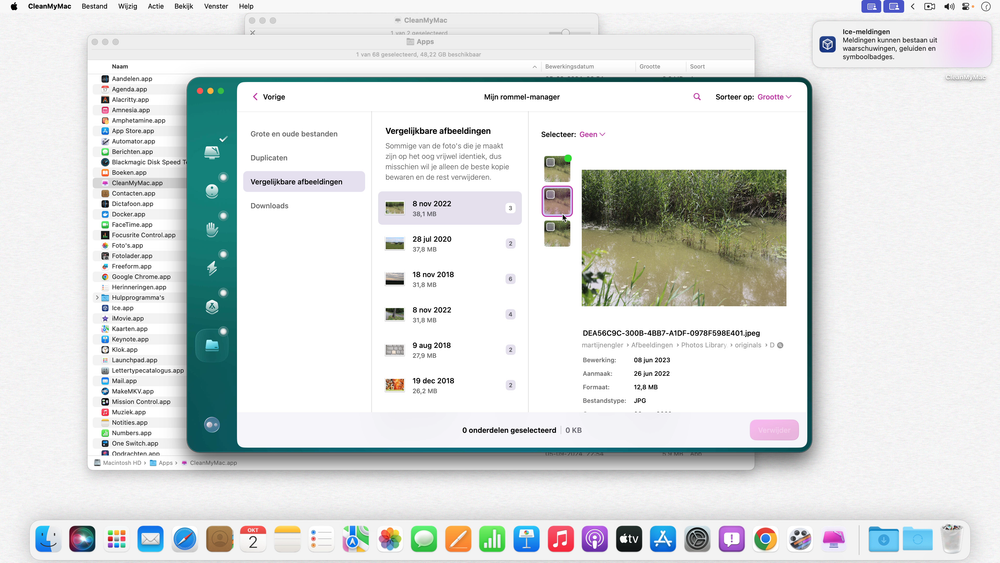
CleanMyMac herkent niet alleen afbeeldingen die exact gelijk zijn, maar ook foto’s die enorm op elkaar lijken
Waarschuwing: maak backups
Tot slot, voor de zekerheid, wil ik je nog één keer meegeven: maak altijd een backup voordat je aan de slag gaat met opruimen, ook als je een programma zoals dit gebruikt.
Het programma zal niks verwijderen zonder jouw toestemming, en als je goed oplet, kan er weinig misgaan. Maar toch, een foutje is zo gemaakt.
Een reservekopie (bijvoorbeeld met Time Machine) is daarom echt een goed idee. Vind je het lastig om dat in te stellen? Dan help ik je graag! Ik heb zelfs een aparte pagina met advies over de beste schijf voor Time Machine.
Maar ook als je simpelweg even alles naar een externe schijf kopieert voordat je gaat opruimen, is dat al prima.
Het belangrijkste is dat je een extra kopie hebt, zodat je geen belangrijke bestanden kwijtraakt.
Wat kost CleanMyMac?
CleanMyMac is niet gratis, en eigenlijk heb je zelfs drie verschillende opties.
- Een abonnement voor CleanMyMac, waarbij je per jaar betaalt, en altijd de nieuwste versie krijgt;
- CleanMyMac los kopen, waarbij je een specifieke versie koopt (nu versie 5), en daar eenmalig voor betaalt;
- Een abonnement nemen op de app-dienst Setapp (eerder besproken hier), waar je toegang krijgt tot meer dan 200 apps, waaronder CleanMyMac. (Setapp en CleanMyMac hebben dezelfde eigenaar, dus je kunt ook wel veilig aannemen dat CleanMyMac beschikbaar blijft in Setapp.)
Een abonnement kost € 39,95 per jaar voor één Mac.
Het los aanschaffen is € 119,95 voor één Mac.
En Setapp is ongeveer 10 euro per maand voor één Mac.
Alledrie de opties bieden voordeligere tarieven als je het nodig hebt voor meer dan één computer.
Het omslagpunt ligt rond de drie jaar:
- € 39,95 * 3 = € 119,85 voor een abonnement;
- € 119,95 voor een eenmalige licentie;
- en € 10 * 12 * 3 = € 360 voor Setapp. (Dit is een stuk duurder omdat je dus nog honderden andere apps er bij krijgt.)
CleanMyMac X bestond voor ongeveer 6 jaar, dus als je daar een losse licentie voor gekocht hebt aan het begin, was je voordelig uit. (Zeker omdat je ook nog 40% korting krijgt op een licentie voor CleanMyMac 5 als je CleanMyMac X al had.)
Wil je het gewoon eens testen, kun je misschien beter een abonnement op Setapp nemen wat je eventueel na je eerste maand weer kunt opzeggen.
En wil je gewoon aan de slag met CleanMyMac X, voor in ieder geval het komende jaar? Dan is het jaarabonnement de juiste keuze.
Oude versie van CleanMyMac? Ontvang tot 50% korting
Heb je de vorige versie van CleanMyMac, CleanMyMac X?
Dan kun je 50% korting krijgen, en betaal je voor 1 jaar slechts € 19,98.
Voor een eenmalige aankoop krijg je 40% korting en betaal je dan € 71,97.
Wat je ook kiest, je kunt CleanMyMac downloaden via hun eigen website.

